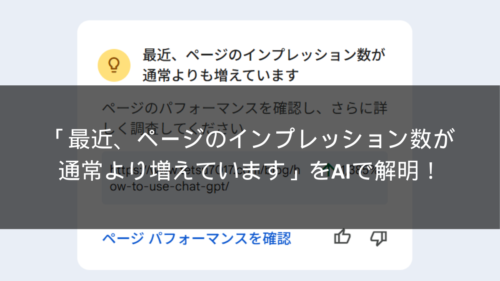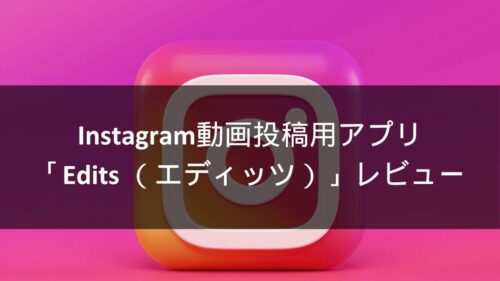タグ
AI活用!YouTube用ローファイ(Lofi) music動画の作り方
広告とAI生成素材が当ページに含まれています。

静かに心を落ち着かせたいとき、作業や勉強中に流すBGMとして人気なのが
「ローファイミュージック動画」。
YouTubeで「Lo-Fi girl」などの動画が世界的にバズり、
自作動画をアップすることで収益化している人も増えています。
この記事では、ローファイミュージック動画の作り方を、
初心者向けにわかりやすく解説します。
DAWによる音楽制作から、AIツールを使ったアニメ風映像生成、編集・公開の流れまで、
収益化を目指す人必見です。
この投稿の対象者
- ローファイ音楽動画を作ってYouTubeで収益化したい初心者
- DAWやAIツールの活用に興味があるクリエーター志望者
この投稿を読むメリット
- 音楽・映像の無料作成手順がわかり、収益化までの流れを時短で理解できる
ステップ①:ローファイ音楽を作る
ローファイは、「あえて音質が悪い=温かみがある」音楽。
CubaseなどのDAW(Digital Audio Workstation)ソフトを使い、
チルなコード進行とゆるやかなビートを組み合わせます。
コードパッドやループ素材を活用すれば、初心者でも30分程度で雰囲気あるトラックが作れます。
詳細は下記リンク先のLofiミュージックの作り方を参照してください。
あわせて読みたい


Cubaseで作るLo-Fiミュージック:チルでノスタルジックなサウンドの作り方
LO-FIミュージックの作り方をCubaseで学ぼう!チルでノスタルジックなサウンドを手軽に制作する方法をご紹介。
DAWでの音楽制作に抵抗がある方は、音楽生成AIを活用する方法もあります。
例えば、Sunoを使えば、簡単に音楽を作成することができます。
 tetsu7017
tetsu7017作曲でAIを使う場合、同じような曲が生成されることが多いため、筆者は好んでDAWソフトを使用しています。AIは主にアイデア出しのために活用しています。
ステップ②:動画を作る
次に必要なのが動画です。以下の2つの方法が人気です:
- AI生成(例:Runway, Kling) → プロンプト入力でLo-fi風アニメーションが作成可能
- 写真+エフェクトでスライド風動画 → 著作権フリー素材を使って作る方法も手軽
「星空を見つめる女の子」「机で勉強する少年」など、物語性のあるシーンが人気です。
AI動画生成でのテクニック
- 5秒の動画を0.5倍速で再生したり、リバース再生にすることで尺を自然に伸ばせます。
- 異なる動きの短い動画を間に挿入することで、映像に変化と奥行きを出せます。
- グリーンバック動画を作成し、静止画や他の映像の上に重ねることで演出の幅が広がります。
- AIに動画を生成させる際のベース画像は、MidJourneyで作ると高画質かつ雰囲気のある仕上がりになりおすすめです。
ステップ③:動画編集&公開
映像と音楽を組み合わせて、動画編集ソフトで1本の動画に仕上げます。筆者のおすすめはFilmora。操作が簡単で直感的に使え、初心者に最適です。Canvaでも編集可能です。
音楽のテンポに合わせてシーンを調整 ループ再生やフェードイン/アウトで雰囲気UP サムネイルも重要。テンプレートがあるCanvaで制作可能でおすすめです。
編集が終わったら、YouTubeにアップロードし、タグや説明欄に、SEOを意識したキーワード「lofi」「study music」などのキーワードを入れましょう。
筆者の作例
- Cubaseでローファイ音楽を作成
- ChatGPTでラフ画像とMidjourney用の英語プロンプトを作成
- Midjourneyでラフ画像を基に高画質なベース画像を作成
- Klingで高画質ベース画像を元に動画を作成
- Filmoraで動画編集
- Canvaでサムネイルを作成
音楽制作以外での工数は、慣れてないこともあり正味3時間程度です。慣れてくれば1時間以内にできそうです。
FAQ
映像の作成にAIツールを使う場合、著作権はどうなりますか?
AIツールを使用して生成した映像素材の著作権については、ツールの利用規約に従う必要があります。例えば、MidJourneyやRunwayなどのAI画像生成ツールでは、商業利用に関して制限がある場合があります。必ず規約を確認し、必要であれば著作権フリーの素材を利用するのも一つの方法です。
無料のツールを使いたいのですが?
無料でコンテンツ作成を考えている場合、以下の方法を提案します。
無料音楽制作ツール
- 音楽生成AI: SunoやAmper Musicなどの無料AIツールを活用して、手軽にローファイ音楽を作成できます。これらは、特に音楽制作初心者にとって、アイデア出しや簡単なトラック制作に役立ちます。
- 無料DAW: 初心者でも使いやすい無料のDAW(例: Audacity、Cakewalk by BandLab)を活用し、音楽制作に挑戦できます。特にAudacityは、録音から編集までを無料で行えるソフトウェアです。
無料動画編集ツール
- CanvaやDaVinci Resolveを使うと、初めてでも無料で高品質な動画を制作できます。特にCanvaは簡単に使えるインターフェースを提供しており、動画テンプレートも豊富です。
著作権フリーの映像素材
- PixabayやPexelsなどから無料で利用できる映像素材を探し、これを動画に組み合わせることで、オリジナル映像の作成が可能です。
無料動画作成AI
- RunwayやKlingを使うことで、AIが生成するローファイ風のアニメーションを簡単に作成できます。これらのツールは無料プランも提供しており、短いプロモーション動画やBGM付きの映像を制作できます。
【PR】オンライン/マンツーマンのWebデザイン・プログラミングスクールといえばCodeCamp !無料カウンセリングとリスキリングを通じて、あなたのキャリアアップを徹底サポート!プログラミングスキルを身につけて、業界で求められる人材に変わりましょう。さらに、今なら特別補助割引も実施中!
!無料カウンセリングとリスキリングを通じて、あなたのキャリアアップを徹底サポート!プログラミングスキルを身につけて、業界で求められる人材に変わりましょう。さらに、今なら特別補助割引も実施中!
まとめ:誰でも始められる副業チャンス
ローファイミュージック動画は、音楽と映像の融合で個性を表現できるだけでなく、YouTubeでの収益化や自己ブランディングにもつながります。無料ツールやAIを活用しながら、まずは1本作ってみてましょう。
おすすめの音源(インストゥルメントプラグイン)
- Arturia Analog Lab V:
ビンテージから最新サウンドまで5000以上の音色が収録されており、ローファイに最適なウォームな質感のシンセ音源が豊富。操作も直感的で、初心者でも扱いやすいのが特徴です。
詳細はArturia Analog Lab Vのレビューをご確認ください。
次の記事も、きっとあなたのお役に立ちます。気になる方はこちらからチェック!
楽曲配信関連記事
最後まで読んでいただきありがとうございました。
型落ち待ち派へ朗報。新品16eが10万円程度。